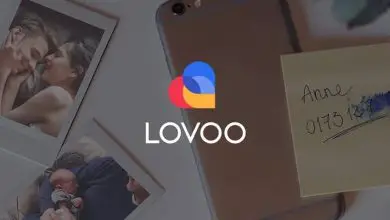Crea un altro Yahoo!
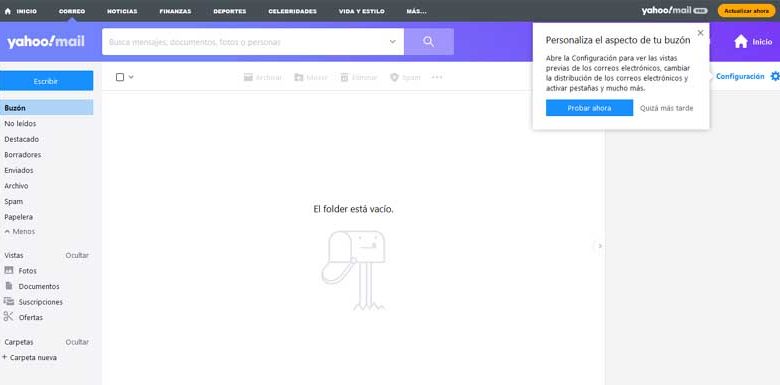
È vero, molte volte non basta avere un account Yahoo! ed è necessaria un’e-mail aggiuntiva o secondaria per utilizzarla per altri usi o funzioni (registrazione di servizi online, lavoro, ecc.). Bene, in questo articolo chiamato: crea un altro Yahoo! Spiegheremo agli interessati l’intera procedura che devono seguire per registrarsi in Yahoo! senza alcun tipo di problema o difficoltà nel processo e quindi, possono creare un nuovo Yahoo! che possono assegnarlo per ciò che ritengono appropriato, attenersi alla seguente procedura.
* A proposito, potresti essere interessato: scopri come creare un account di posta Aol qui …>>
Crea un nuovo Yahoo! Posta · [Istruzioni]
Successivamente, presentiamo l’intera procedura che devi eseguire per creare un altro Yahoo! spiegato da passaggi e debitamente rappresentato graficamente in modo che non si perdano.
Crea un altro Yahoo! · [Fase n. 1: accedi a Yahoo!]
1.- Prima di tutto, devono entrare in Yahoo! e per questo lo cercheranno in Google per nome: «Yahoo» o, più direttamente, potranno entrare nella Yahoo! Cercando su Google: «Yahoo Mail»

2.- Se sei entrato nel portale Yahoo!, devi premere o cliccare sull’opzione che dice: «Posta» che è accompagnata dall’icona di un’e-mail e che troverai in alto a destra se utilizzi un PC o, in alto a sinistra se stanno utilizzando un dispositivo mobile.
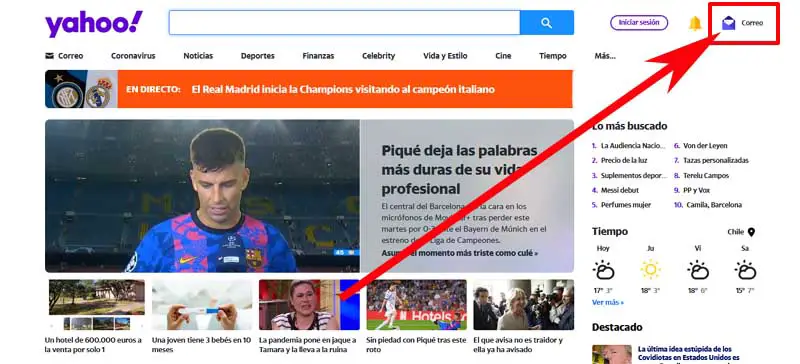
Crea un altro account e-mail su Yahoo! · [Fase #2: avvia la registrazione]
1.- In questo modo, la pagina per accedere a Yahoo! ma anche e non meno importante, per potersi registrare con Yahoo! e per farlo, premeranno o cliccheranno sul pulsante che dice: «Crea un account»
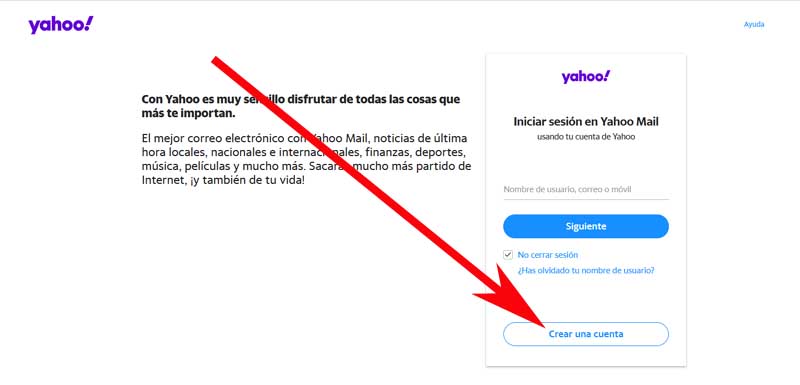
Crea un altro account e-mail su Yahoo! · [Fase #3: compila il modulo]
1.- Quindi, un modulo di registrazione verrà caricato in Yahoo! che deve essere compilato coscienziosamente con le informazioni richieste e che spieghiamo di seguito.
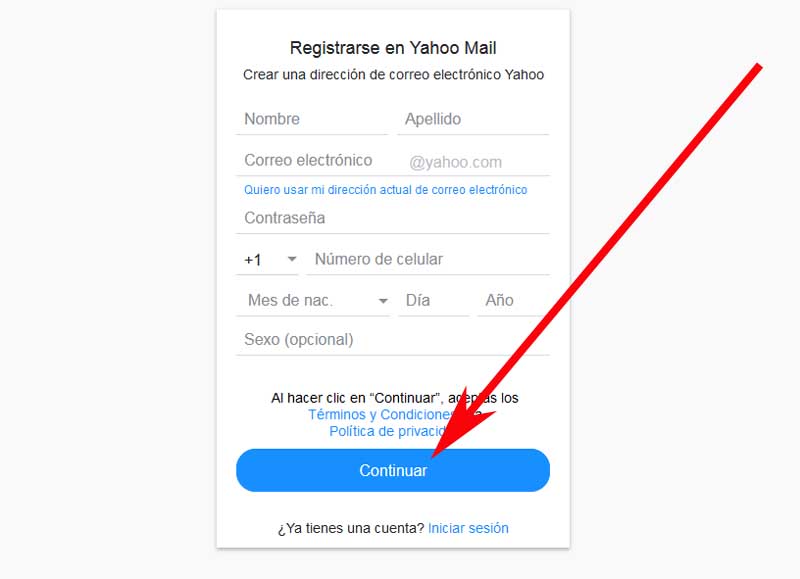
Nome: in questa casella inserirai il tuo nome che ti identifica come intestatario del conto.
Cognome: in quest’altra casella, inserisci semplicemente il tuo cognome.
Indirizzo e-mail: qui, dovranno inserire l’indirizzo e-mail che desiderano avere sul proprio account Yahoo!
Password: qui devono inserire la password che vogliono avere per questo Yahoo! Si consiglia una password difficile da scoprire per terze parti e facile da ricordare per evitare di recuperare un account Yahoo! in futuro (se vuoi, puoi scriverlo).
Numero di cellulare: qui devi prima verificare che il prefisso del Paese indicato sia corretto per il luogo di residenza e in caso contrario premi o cliccaci sopra e dalle opzioni a tendina seleziona il Paese che corrisponde al luogo in cui vivono.
Dopo aver visto se il prefisso internazionale è corretto, inseriranno correttamente il proprio numero di cellulare o cellulare (possono aggiungere lo stesso dalla loro precedente email Yahoo! o un’altra che hanno).
Data di nascita: in questa voce devi cliccare o toccare: « Mese di nascita. » e così, verrà visualizzato un menu e qui, selezioneranno il mese della loro data di nascita e accanto a quello, dove dice: « Giorno» « Anno» scriveranno rispettivamente il giorno e l’anno della loro data di nascita.
Sesso (opzionale): Infine e se lo desideri, puoi inserire il tuo sesso.
Una volta compilato questo modulo di registrazione con le informazioni richieste, premere o fare clic sul pulsante che dice: «Conferma»
Crea un altro account e-mail su Yahoo! · [Fase #4: verifica telefono]
1.- Dopo aver completato il passaggio precedente, viene loro ordinato di verificare il loro account Yahoo! ea tal fine devono prima assicurarsi che il prefisso internazionale e il numero visualizzato siano quelli corretti per il proprio cellulare (in caso contrario lo cambieranno).
2.- Successivamente, premeranno o faranno clic sul pulsante che dice: «Invia un codice di verifica tramite messaggio di testo»
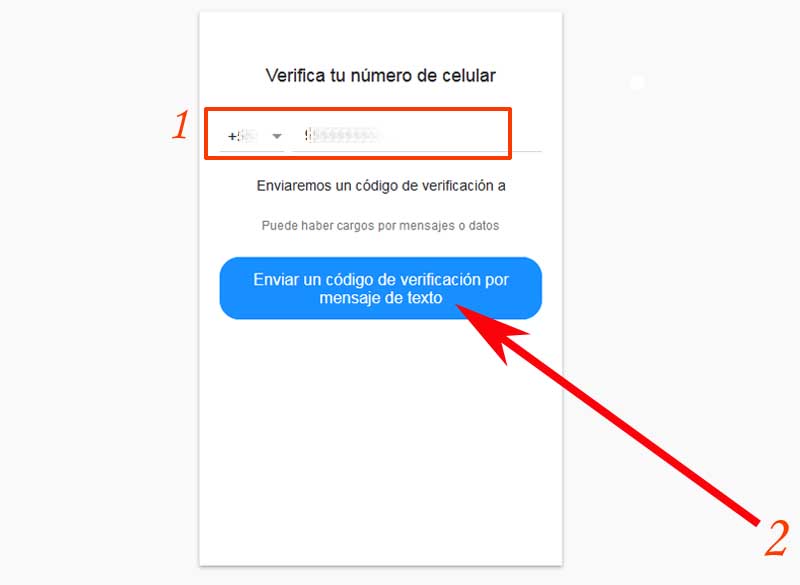
3.- Se le cose sono andate bene, dovresti ricevere -in pochi secondi- un SMS da Yahoo! con un codice sul tuo telefono che devi controllare e incollare correttamente nella casella indicata in questa nuova sezione di Yahoo! che lo richiede e successivamente, premeranno o faranno clic sul pulsante che dice: «Verifica»
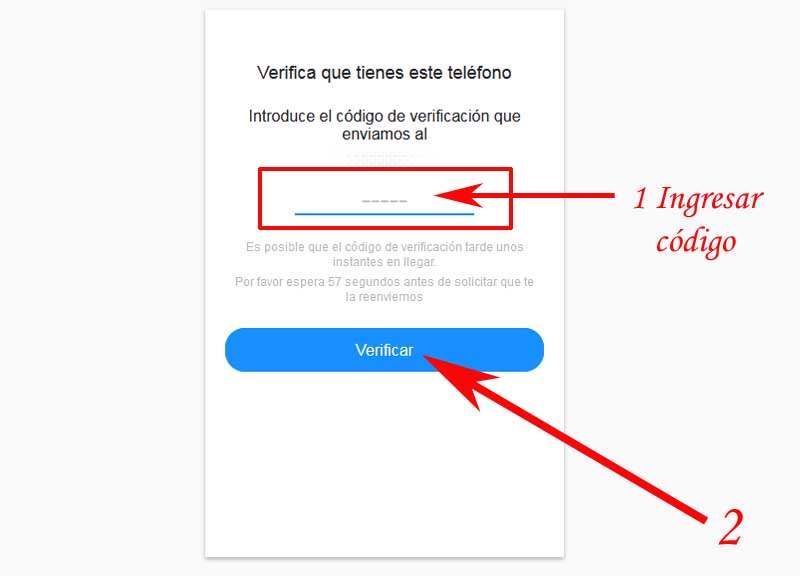
Account e-mail creato · [Passaggio n. 5: termina il processo]
1.- In questo modo, una nuova pagina di Yahoo! dove li accolgono e dicono loro che questa email può essere aperta dove vogliono e qui, non resta che premere o fare clic sul pulsante che dice: «Pronto» per completare il processo per creare un altro Yahoo!
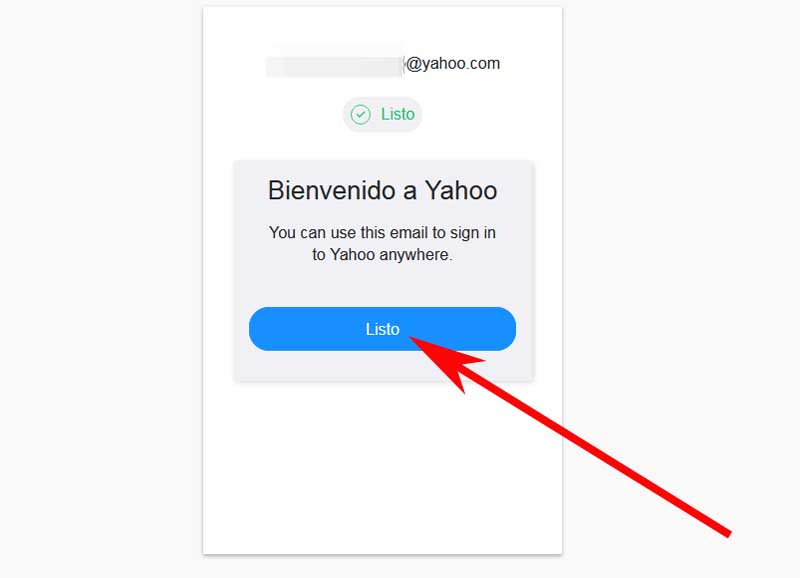
2.- Così, raggiungeranno la prima pagina del tuo Yahoo! e da questo preciso momento possono usufruire di questo nuovo Yahoo! questo è tutto.
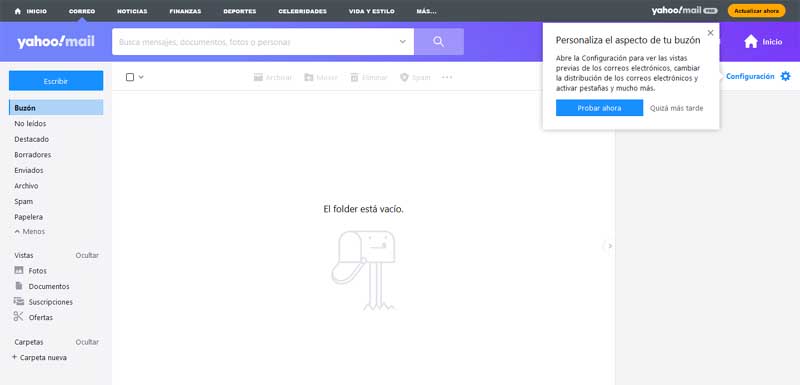
Infine, questa è l’intera procedura che devi eseguire per creare un altro Yahoo! e assegnalo come meglio crede. Ci auguriamo che lo trovi utile e ottenga tutto il valore dal tuo nuovo Yahoo!